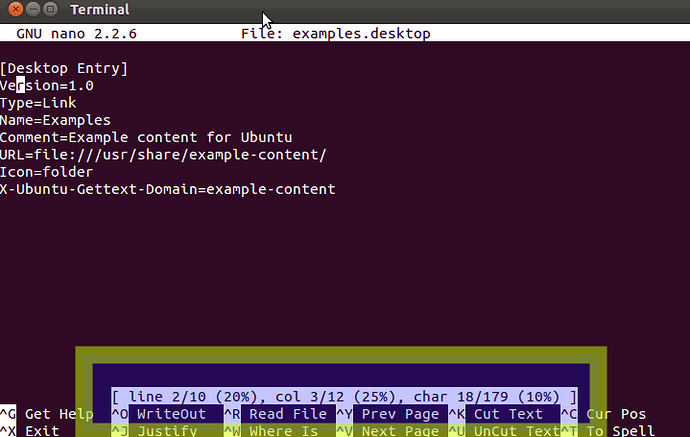क्या हर बार जब मैं कोई फ़ाइल खोलता हूं तो नैनो को स्वचालित रूप से लाइन नंबरिंग दिखाने का कोई तरीका है?
जब आप नैनो का उपयोग कर रहे हों तो वर्तमान लाइन नंबर प्रदर्शित करने के लिए कीबोर्ड संयोजन है CTRL+C.
वैकल्पिक रूप से, लाइन और कॉलम नंबर स्थिति प्रदर्शित करने के लिए आप बस उपयोग कर सकते हैं -c नैनो लॉन्च करते समय पैरामीटर यानी:
nano -c [filename]इसे स्थायी बनाने के लिए, nano आपके होम फ़ोल्डर में कॉन्फ़िगरेशन का उपयोग करता है ~/.nanorc
इस प्रकार नैनो का उपयोग करते समय हमेशा लाइन नंबर प्रदर्शित करने के लिए । ..
nano ~/.nanorc(चिंता न करें अगर यह खाली है-यह फ़ाइल डिफ़ॉल्ट रूप से मौजूद नहीं है)
प्रकार set constantshow
बहिष्कृत सिंटैक्स set const एनीमेशन में दिखाया गया है
सहेजें
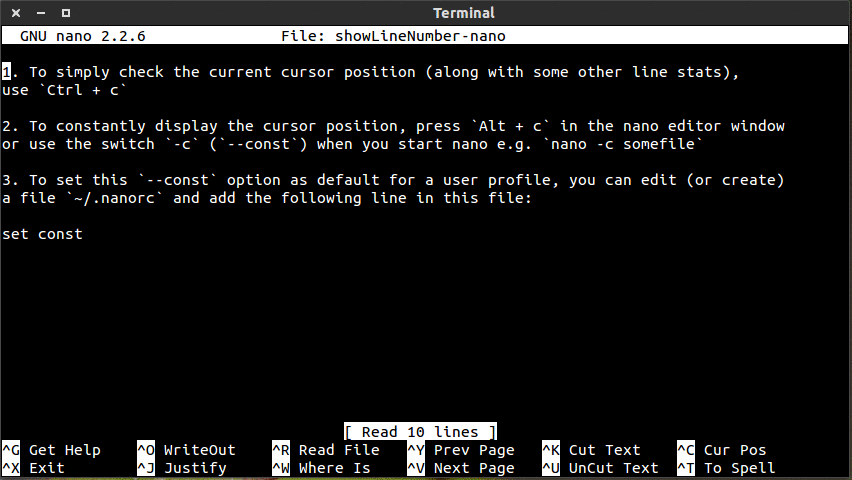
चूंकि आप लाइन नंबर का उपयोग कर रहे हैं याद रखें कि आप उपयोग कर सकते हैं ALT+G एक विशिष्ट लाइन नंबर पर कूदने के लिए ।
गलती से अच्छा शॉर्टकट मिला: Alt+#, जिसके साथ कुछ कीबोर्ड लेआउट किए जा सकते हैं Alt+Shift+3.
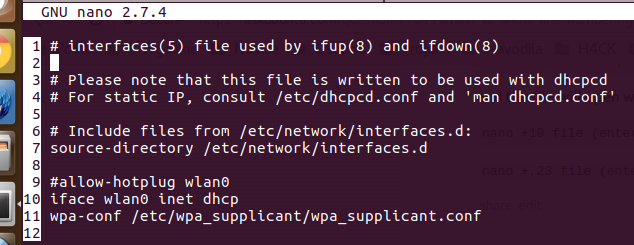
जीएनयू नैनो 2.9.3 (संस्करण 4.8 पर भी सत्यापित) के लिए मैन पेज के अनुसार , आपके पास दिखाए गए लाइन-नंबरों के साथ स्वचालित रूप से खोलने के लिए दो विकल्प हैं और एक बार नैनो खुलने के बाद उन्हें चालू/बंद करने के लिए:
कमांड लाइन झंडे
आप उपयोग कर सकते हैं -l या --linenumbers झंडे।
- एल, -- एलइननंबर पाठ क्षेत्र के बाईं ओर लाइन नंबर प्रदर्शित करें ।
जैसेnano -l foo.txtnano --linenumbers foo.txt
कॉन्फ़िगरेशन फ़ाइल के माध्यम से
वैकल्पिक रूप से, नैनोर के लिए मैन पेज के अनुसार, आप जोड़ सकते हैं set linenumbers में ~/.nanorc, $XDG_CONFIG_HOME/nano/nanorc या ~/.config/nano/nanorc.
आरंभीकरण फ़ाइल नैनो दो कॉन्फ़िगरेशन फ़ाइलों को पढ़ेंगे: पहले सिस्टम का नैनोर्क (यदि यह मौजूद है), और फिर उपयोगकर्ता का नैनोर्क (यदि यह मौजूद है), या तो ~/.नैनोर्क या $एक्सडीजी_कॉन्फिग_होम/ नैनो / नैनो या ~/.कॉन्फिग/ नैनो / नैनो, जो भी पहले सामना किया है । देखें नैनोर्क(5) उन फ़ाइलों की संभावित सामग्री पर अधिक जानकारी के लिए ।
सेट करें लाइननंबर पाठ क्षेत्र के बाईं ओर लाइन नंबर प्रदर्शित करें ।
तो मेरे ~/की सामग्री । नैनोर्क फ़ाइल बस हैं:
1 सेट लाइननंबर 2
एक कुंजी बाइंडिंग के माध्यम से
ओपी वास्तव में क्या नहीं पूछ रहा था, लेकिन पूर्णता के लिए आप डिफ़ॉल्ट कीबाइंडिंग (वी 4.8 के रूप में) के माध्यम से लाइन नंबर को चालू/बंद भी कर सकते हैं Alt+N.
वैकल्पिक रूप से आप इस कुंजी को मैन फ़ाइल उल्लिखित विधि के माध्यम से रीबाइंड कर सकते हैं:
रीबाइंडिंग कुंजी कुंजी बाइंडिंग को निम्नलिखित तीन आदेशों के माध्यम से बदला जा सकता है: बाँध कुंजी समारोह मेनू दिए गए मेनू में दिए गए फ़ंक्शन के लिए दी गई कुंजी को फिर से जोड़ता है (या सभी मेनू में जहां फ़ंक्शन मौजूद है सभी प्रयोग किया जाता है) ।
कुंजी का प्रारूप इनमें से एक होना चाहिए: ^एक्स कहां है एक्स एक लैटिन अक्षर है, या कई एएससीआईआई वर्णों में से एक है (@, ], \, ^, _), या शब्द अंतरिक्ष. उदाहरण: ^सी । M-एक्स जहां एक्स को छोड़कर कोई भी एएससीआईआई चरित्र है [, या शब्द और उद्धरण;अंतरिक्ष । उदाहरण: एम -8। एसएच-एम-एक्स जहां एक्स एक लैटिन अक्षर है । डिफ़ॉल्ट रूप से, प्रत्येक मेटा+अक्षर कीस्ट्रोक संबंधित शिफ्ट+मेटा+अक्षर के समान ही करता है । लेकिन जब कोई शिफ्ट+मेटा बाइंड बनाया जाता है, तो अब सभी अक्षरों के लिए ऐसा नहीं होगा । Fएन जहां एन 1 से 24 तक एक संख्यात्मक मान है । उदाहरण: एफ 10 । (अक्सर, एफ 13 को एफ 24 के रूप में टाइप किया जा सकता एफ 1 को एफ 12 शिफ्ट के साथ । ) में या का. रीबाइंडिंग ^एम (दर्ज करें) या ^मैं (टैब) शायद एक अच्छा विचार नहीं है । कुछ टर्मिनलों पर रीबाइंड करना संभव नहीं है ^एच (जब तक -- कच्चा उपयोग किया जाता है) क्योंकि इसका कीकोड बैकस्पेस कुंजी के समान है । बाध्य होने के लिए मान्य फ़ंक्शन नाम हैं:।..रेखासंख्या पाठ के सामने लाइन नंबरों के प्रदर्शन को टॉगल करता है ।
वैकल्पिक कॉन्फ़िगरेशन फ़ाइलों के बारे में:
वैकल्पिक कॉन्फ़िगरेशन फ़ाइलों के बारे में टिप्पणियों के जवाब में, के विवरण से man nanorc:
स्टार्टअप के दौरान, नैनो पहले सिस्टम-वाइड सेटिंग्स को पढ़ेगा, से /आदि/ नैनोर्क (सटीक पथ आपके सिस्टम पर भिन्न हो सकता है), और फिर उपयोगकर्ता-विशिष्ट सेटिंग्स, या तो से ~/.नैनोर्क या $एक्सडीजी_कॉन-अंजीर से/ नैनो / नैनो या से ~/.विन्यास / नैनो / नैनो, जो भी पहले सामना किया है ।
मैं आमतौर पर दूसरों को सिस्टम-वाइड कॉन्फ़िगरेशन फ़ाइल को बदलने की सलाह नहीं दूंगा, जब तक कि आपके पास ऐसा करने का कोई अच्छा कारण न हो, क्योंकि यह संभवतः किसी भी अपडेट के दौरान अधिलेखित हो जाएगा, और सिस्टम बैकअप में शामिल होने की संभावना नहीं है, जिसमें आमतौर पर केवल शामिल हैं घर निर्देशिका ।
सुडो के साथ उपयोग करना
जैसा कि एक टिप्पणीकार ने उल्लेख किया है, यह उम्मीद के मुताबिक काम नहीं कर सकता है यदि आपको नैनो के साथ सुडो का उपयोग करना है, जैसे sudo nano myFile. ऐसा इसलिए है क्योंकि जब आप सुडो का उपयोग करते हैं तो आप जो कुछ भी करते हैं वह कर रहे हैं sudo सुपर उपयोगकर्ता के रूप में, इस प्रकार नाम (सुपर उपयोगकर्ता करते हैं । .). यदि आपने अपनी गैर-सुपर उपयोगकर्ता कॉन्फ़िगरेशन फ़ाइल संपादित की है (उदाहरण के लिए ~/.nanorc या /home/myUserName/.nanorc) यह तब नहीं चलाया जाएगा जब आप सूडो का उपयोग करते हैं क्योंकि आप नैनो नहीं चला रहे हैं myUserName किसी भी अब. इस प्रकार, आपके पास कुछ विकल्प हैं ।
- सबसे सरल सिर्फ उपयोग करना है
-lझंडा और यह है के रूप में काम करेंगे. - अपनी सामग्री की प्रतिलिपि बनाएँ
~/.nanorcको/root/.nanorcचूंकि यह सुपर उपयोगकर्ता के लिए होम निर्देशिका का प्रतिनिधित्व करता है । मान लें कि आप अपने./nanorcफ़ाइल सेटअप के रूप में आप की तरह है, और आप पहले से ही एक नहीं है/root/.nanorcफ़ाइल तो आप बस चला सकते हैंsudo cp /home/myUserName/.nanorc /root/. ध्यान दें कि यह किसी भी मौजूदा नैनोर्क फ़ाइल को अधिलेखित कर देगा/rootऔर आपको अपने वास्तविक उपयोगकर्ता नाम के साथ माई यूजरनाम को बदलना होगा । मैंने परीक्षण नहीं किया, लेकिन मुझे लगता है कि आप टिल्ड ऑपरेटर का उपयोग नहीं कर सकते हैं, अर्थात `सुडो सीपी ~/ । नैनोर्क / रूट/as it would likely interperet this to be/ रूट ' अपने उपयोगकर्ता नाम के बजाय फिर से, आप इसे होम डायरेक्टरी से सुपर यूजर डू सीपी बता रहे हैं ।
स्रोत से नैनो संकलित करें:
git clone git://git.savannah.gnu.org/nano.git;cd nano;./autogen.sh;./configure;sudo make install फिर निम्नलिखित को अपने में जोड़ें .nanorc फ़ाइल:
set linenumbersआप उपयोग कर सकते हैं Meta+# नैनो के भीतर से लाइन नंबर चालू और बंद करने के लिए ।
अगर nano -c filename काम नहीं करता, उपयोग करें nano filename फिर Ctrl +_. यह आपसे जाने के लिए लाइन नंबर मांगेगा ।
यदि आपने पहले ही नैनो के साथ फ़ाइल खोली है तो आप दबाते हैं
Ctrl+w+t(एक साथ नहीं, नियंत्रण और डब्ल्यू दबाएं, फिर नियंत्रण जाने दें और डब्ल्यू जाने दें, टी दबाएं)
इस कमांड को कॉलम और लाइन की आवश्यकता होगी, आप उन्हें इस तरह दर्ज करें:
10,23 (enter)और आप लाइन 10 वर्ण 23 में समाप्त हो जाएंगे ।
यदि आप फ़ाइल के शीर्ष पर हैं और आप केवल लाइन ढूंढना चाहते हैं:
Ctrl+w+t and then 10यदि आप एक पर हैंकुछ लाइन और आप कॉलम ढूंढना चाहते हैं:
Ctrl+w+t and then ,23यदि आपने अभी तक फ़ाइल नहीं खोली है, तो आप यह कर सकते हैं:
nano +10,23 file (enter)और फ़ाइल लाइन 10, चैनक्रेटर 23 में कर्सर के साथ खुल जाएगी, ताकि आप भी कोशिश कर सकें:
nano +10 file (enter)nano +,23 file (enter) (ध्यान दें कि यह आपको केवल पहली पंक्ति के वर्ण 23 पर भेज देगा)
यह 2021 है । ओपी का प्रश्न अभी भी मान्य है, लेकिन यहां कई उत्तर पुराने संस्करण के लिए हैं nano. मैं इस उत्तर को प्रस्तुत नहीं कर रहा हूं अंतिम शब्द और उद्धरण; - केवल एक अद्यतन के रूप में ।
नैनो की डिफ़ॉल्ट स्क्रीन में पांच क्षेत्र होते हैं । ऊपर से नीचे तक ये हैं: टाइटल बार, एक ब्लैंक लाइन, एडिट विंडो, स्टेटस बार और दो हेल्प लाइन ।
लाइन नंबर कहां प्रदर्शित करें?
लाइन नंबर दो स्थानों में से एक में प्रदर्शित हो सकते हैं:
- संपादन विंडो
- स्थिति पट्टी
स्टेटस बार डिस्प्ले कर्सर/इंसर्शन पॉइंट के लाइन नंबर (और कॉलम) को अपडेट करता है क्योंकि यह एडिट विंडो में स्थानांतरित हो जाता है । संपादन विंडो में लाइन नंबर बाएं मार्जिन में स्थित हैं । संपादन विंडो और स्टेटस बार दोनों में लाइन नंबर प्रदर्शित करना संभव है ।
संपादन विंडो में लाइन नंबर प्रदर्शित करें:
कई विधियां हैं (यह जरूरी नहीं कि पूरी सूची हो):
-
फ़ाइल खोलने से पहले:
फ़ाइल संपादित करें / बनाएं
~/.nanorcनिम्नलिखित पंक्ति के साथ:set linenumbers -
जब फ़ाइल खोली जाती है:
का प्रयोग करें
-lमें विकल्पnano:$ nano -l <myfilename> -
फ़ाइल खुलने के बाद:
लाइन नंबर टॉगल करें/
alt-shift-#:altshift#
स्टेटस बार में लाइन नंबर प्रदर्शित करें
-
फ़ाइल खोलने से पहले:
फ़ाइल संपादित करें / बनाएं
~/.nanorcनिम्नलिखित पंक्ति के साथ:set constantshow -
जब फ़ाइल खोली जाती है:
का प्रयोग करें
-cमें विकल्पnano:$ nano -c <myfilename> -
फ़ाइल खुलने के बाद:
स्टेटस बार में लाइन नंबर डिस्प्ले टॉगल करें/
alt-shift-C:altshiftC
सारांश
ये सभी आज तक काम करते हैं: उबंटू 20.04, nano --version = जीएनयू नैनो, संस्करण 4.8, हालांकि इसमें मामूली विसंगतियां हैं प्रलेखन।
नैनोर्क में` सेट लाइननंबर ’ चाल करता है
सीटीआरएल + 3 फिर शिफ्ट + 3 लाइन नंबर दिखाएगा
सीटीआरएल + 3 फिर शिफ्ट + 3 लाइन नंबर छिपाएगा
नैनो 2.7.1 से शुरू करके आप टेक्स्ट के बगल में लिलन नंबर प्रदर्शित करने के लिए -एल (--लिननंबर) ध्वज के साथ फ़ाइल खोल सकते हैं ।
ऑल्ट + शिफ्ट + ` # ’ उबंटू में काम करेगा